Gran parte della copertura relativa a iOS riguardava iPadOS, e questo è un po' ingiusto. iOS 13 potrebbe non essere "il nuovo hotness" ma Apple ha comunque apportato molte modifiche che stavamo chiedendo.
Uno di questi cambiamenti è un foglio di condivisione completamente ridisegnato. Questo è il modo in cui condividi o esegui varie azioni in iOS e Apple lo ha finalmente aggiornato. La funzione ha ottenuto un lifting tanto necessario con iOS 13/iPadOS e l'ultimo aggiornamento ha aggiunto funzionalità aggiuntive.
Contenuti
- Lettura correlata
-
Novità con il foglio di condivisione di iPadOS e iOS 13
- Cosa manca al tuo foglio di condivisione?
- Condividi foglio Non funziona con iOS 13.4.1? Sistemalo ora
-
Come utilizzare il nuovo foglio di condivisione in iOS 13 e iPad
- Il foglio di condivisione in iOS 13 e iPadOS ora ha tre sezioni!
-
Come creare azioni preferite del foglio di condivisione
- Ecco cosa devi fare per modificare le azioni preferite del tuo foglio di condivisione:
-
Conclusione
- Post correlati:
Lettura correlata
- Dov'è il rullino fotografico in iOS 13 e iPadOS?
- Dov'è la scheda Aggiornamento App Store in iOS 13 e iPadOS?
- Come modificare e creare Memoji personalizzati in iOS 13
- Miglioramenti alla privacy e alla sicurezza di iOS 13 annunciati al WWDC
Novità con il foglio di condivisione di iPadOS e iOS 13
Come abbiamo affermato sopra, Apple ha introdotto un foglio di condivisione completamente ridisegnato con il lancio di iOS 13 e iPadOS. Il foglio di condivisione ora sembra molto più pulito e si è finalmente liberato della vecchia sensazione dei giorni di iOS 10.
Con iOS 13 il foglio di condivisione è diventato “intelligente”, in quanto suggerisce in alto i tuoi contatti preferiti. Quindi, abbiamo una sezione per varie app come AirDrop, Messaggi, Note e altre.
Spostandoti ancora più in basso (trascinando verso l'alto), ci sono una serie di opzioni aggiuntive, a seconda delle app che hai. Ad esempio, puoi fare cose come copiare un collegamento, aggiungerlo a un elenco di lettura o aprirlo nella tua applicazione Reddit preferita.
Cosa manca al tuo foglio di condivisione?
Una grande fonte di frustrazione è che i miei amici e la mia famiglia vivono all'interno di Facebook Messenger o Google Hangouts. Con questo nuovo foglio di condivisione "intelligente", il mio iPhone non è abbastanza "intelligente" da sapere che non utilizzo l'applicazione Messaggi. Ciò significa che sono rimasto a trovare l'applicazione nella scaletta suggerita sotto le mie opzioni Messaggi.
Con il rilascio iniziale di iOS 13/iPadOS, un'altra frustrazione era che tutte le opzioni di condivisione erano raggruppate insieme. Ciò rendeva estremamente fastidioso quando si tentava di condividere un collegamento a qualcosa come Bozze o Cose.
Condividi foglio Non funziona con iOS 13.4.1? Sistemalo ora
Molti utenti hanno segnalato che la loro funzione del foglio di condivisione non funziona dopo l'aggiornamento a iOS 13.4.1. quando cercando di condividere qualsiasi cosa da un'app, mostra uno schermo vuoto senza le icone di condivisione e si blocca momentaneamente.
Se stai riscontrando questo problema, è probabile che l'app WhatsApp in esecuzione sul tuo dispositivo sia la causa.
Per risolvere questo problema, disinstalla WhatsApp dal tuo iPhone, reinstallalo e ricordati di disabilitare WhatsApp dal foglio Condividi dell'app.
Ad esempio, ecco come disabilitare la condivisione di WhatsApp da Safari
- Fai clic sull'icona del foglio di condivisione nella parte inferiore di una sessione di Safari
- Nella riga di opzioni da utilizzare per condividere, a partire da AirDrop, tocca "Altro" alla fine della riga
- Tocca Modifica nell'angolo in alto a destra
- Disabilita l'accesso a WhatsApp da Sharesheet
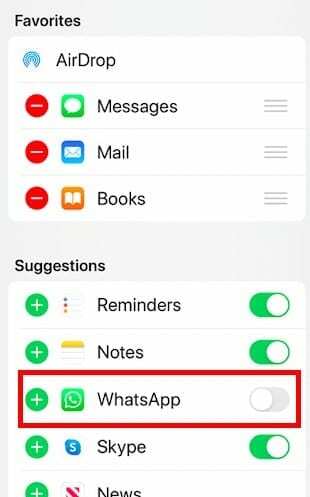
Quando usi WhatsApp per chattare con non contatti, WhatsApp tenta di popolare i suggerimenti del foglio di condivisione con chat senza contatto e questo sembra essere il motivo del problema di blocco del foglio di condivisione.
Una soluzione rapida consiste nell'abilitare il blocco dello schermo in WhatsApp (FaceId ecc.) in quanto disabilita i suggerimenti del foglio di condivisione.
Come utilizzare il nuovo foglio di condivisione in iOS 13 e iPad
Ora che sono disponibili iPadOS e iOS 13, Apple include alcune nuove funzionalità che mi semplificano la vita. Quando apri il tuo foglio di condivisione, ora vedi molte più opzioni, e questo è positivo ma anche potenzialmente fonte di confusione.
Il primo di questi è l'aggiunta di nuove "sezioni" all'interno del tuo foglio di condivisione. Ora c'è una sezione per le tue azioni preferite, una sezione per l'app attualmente aperta e "Altre azioni". Questi sono raggruppati insieme, mentre le sezioni sono separate, rendendo più facile la navigazione durante la condivisione.
Il foglio di condivisione in iOS 13 e iPadOS ora ha tre sezioni!
- Un opzionidialogo in cima
- Le due file pannello delle app incluso l'accesso rapido ai contatti e ai dispositivi dell'app Messaggi recenti con cui hai recentemente AirDropped
- Un elenco azioni. A seconda dell'app che usi, potresti dover scorrere verso il basso per vedere tutte le opzioni
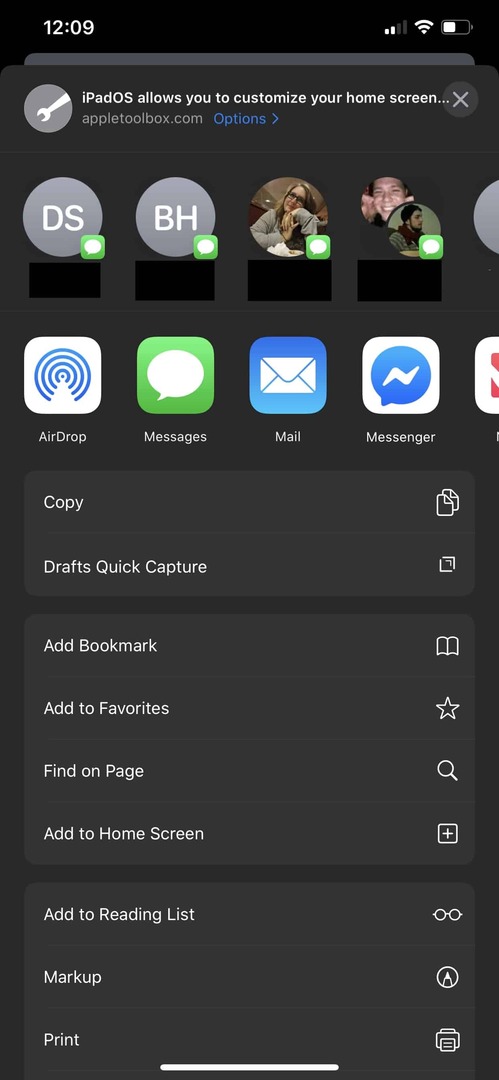
Un altro ENORME aggiunta è la possibilità di aggiungere collegamenti alle azioni del foglio di condivisione. Questa è una di quelle cose a cui non ho mai pensato, ma ora che è qui, la mia eccitazione è alle stelle.
Come creare azioni preferite del foglio di condivisione
Come accennato, Apple include la nuova possibilità di avere "Azioni preferite" accessibili dal foglio di condivisione.
Invece di dover scorrere la miriade di opzioni, aggiungi semplicemente le tue preferite e le avrai accessibili in alto.
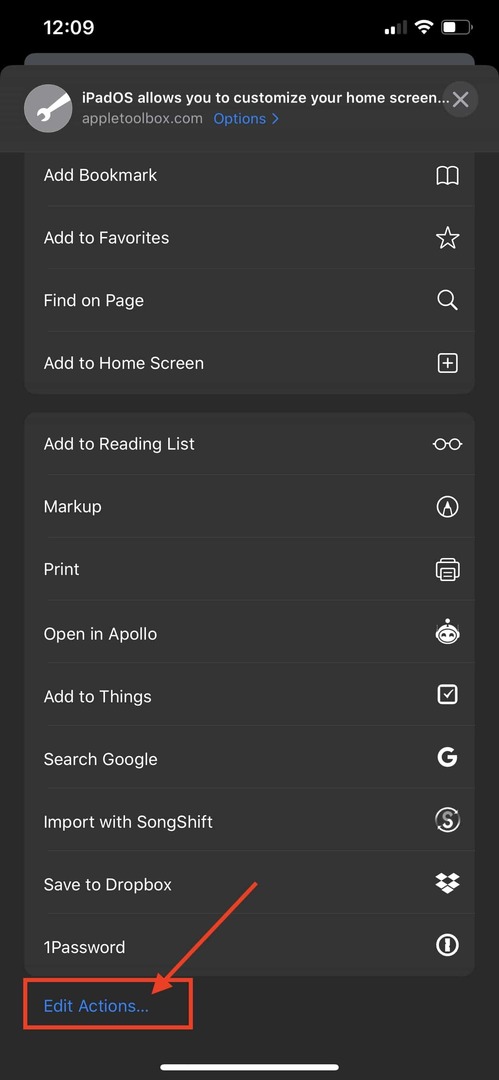
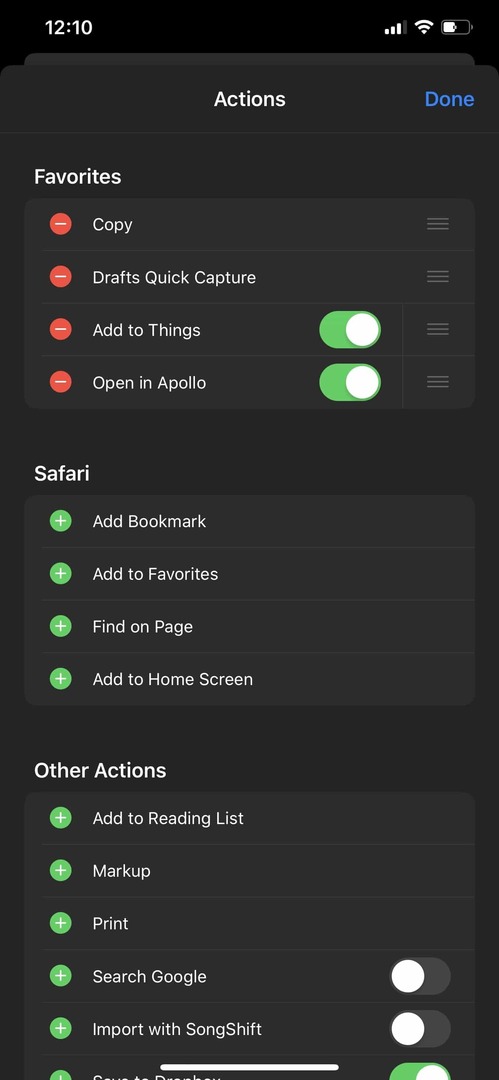
Ecco cosa devi fare per modificare le azioni preferite del tuo foglio di condivisione:
- Apri l'app da cui stai tentando di condividere
- Clicca il "Condividere" pulsante
- Scorri verso il basso e seleziona "Modifica azioni..."
- Clicca il “Più (+)” accanto alle azioni che vuoi aggiungere
Al contrario, se puoi toccare “Meno (-)” pulsante per qualsiasi azione che si desidera rimuovere. Col passare del tempo, sarai in grado di personalizzarlo e averlo completamente personalizzato per le tue esigenze.
Una volta completate, tali azioni vengono visualizzate in base all'app che stai utilizzando, insieme all'eventuale impostazione come Preferiti. Ricorda, questi possono cambiare a seconda delle app che hai sul tuo iPhone o iPad.
Conclusione
Questo, insieme alle funzionalità aggiuntive 13 e iPadOS, sono solo uno dei motivi per cui sono oltremodo entusiasta di questo aggiornamento.
Si spera che Apple continui a sorprendere tutti e portare nuove funzionalità in primo piano nelle versioni future. Nel frattempo, facci sapere quali sono le tue nuove funzionalità preferite con iOS 13 o iPadOS.
Andrew è uno scrittore freelance che vive sulla costa orientale degli Stati Uniti.
Ha scritto per una varietà di siti nel corso degli anni, tra cui iMore, Android Central, Phandroid e pochi altri. Ora trascorre le sue giornate lavorando per un'azienda HVAC, mentre di notte lavora come scrittore freelance.